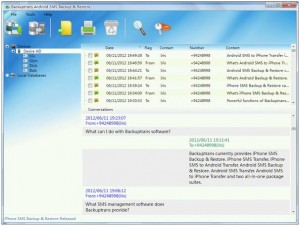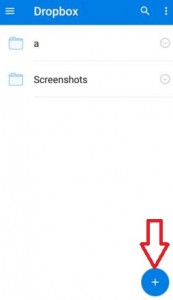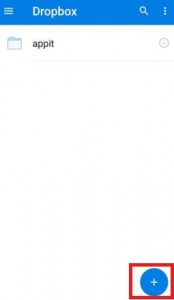Comment transférer des applications d'un téléphone Android vers un ordinateur portable, un ordinateur, un PC
Transférer des applications d'un téléphone à un ordinateur portable via USB?Voici comment transférer des applications d'un téléphone vers un ordinateur ou un ordinateur portable. Vous pouvez transférer des fichiers d'Android vers PC à l'aide d'un câble USB, de différentes applications Android telles que Xender, DropBox, AirDroid et autre. Également déplacer des jeux, de la musique, des vidéos, des documents, des images et d'autres fichiers d'un téléphone Android vers un ordinateur portable, un PC dispositif. Les différents appareils sont des paramètres différents pour transférer des fichiers d'Android vers PC.
Vous pouvez utiliser un réseau Wi-Fi ou un point d'accès mobile pour connecter votre PC et déplacez les applications ou les jeux des appareils Android vers les appareils PC. Dans ce tutoriel, je vais vous montrer trois méthodes simples pour transférer ou déplacer rapidement des applications Android vers un ordinateur ou un ordinateur portable.
- Comment déplacer l'application sur la carte SD sur un téléphone Android
- Comment transférer des fichiers Android vers iPhone en utilisant Xender
- Comment utiliser WhatsApp Web sur les téléphones ou tablettes Android
- Comment transférer des fichiers Android vers Google Pixel et Pixel XL
- Comment déplacer l'application vers la carte SD sur les appareils Android
3 méthodes pour transférer des fichiers d'Android vers un PC ou un ordinateur portable
Découvrez les méthodes ci-dessous pour transférer des applications d'un téléphone à un ordinateur portable à l'aide d'un câble USB.
1st Manière: transférer des fichiers d'Android vers PC à l'aide d'un câble USB
Étape 1: Connectez votre téléphone Android à l'ordinateur en utilisant Câble de données USB.
Assurez-vous que votre téléphone est déverrouillé.
Étape 2: Ouvrez les lecteurs sur votre PC et sélectionnez votre appareil parmi les options de lecteur du côté gauche.
Étape 3: Sélectionnez des applications, des jeux et d'autres fichiers pour transférer le téléphone vers le PC.

Vous pouvez copier et coller des fichiers ou glisser-déposer des fichiers sur votre PC. Une fois le transfert des fichiers terminé, débranchez le câble USB.
2nd Manière: déplacer des applications d'un téléphone Android vers un PC ou un ordinateur portable à l'aide de Xender
Étape 1: Ouvrez le "Xender”Sur votre appareil.
Étape 2: Appuyez sur "Envoyer».
Vous pouvez afficher l'écran ci-dessous.

Étape 3: Appuyez sur "Connectez-vous au PC».
Votre appareil trouve maintenant un réseau auquel se connecter, s'il n'est pas connecté à Internet.

Étape 4: Appuyez sur Paramètres Wi-Fi / Point d'accès mobile.
Maintenant activer le Wi-Fi sur votre appareil. Vous pouvez voir ci-dessous l'écran de votre téléphone.

Étape 5: Ouvert http://web.xender.com sur votre ordinateur de bureau ou portable.
Étape 6: Cliquer sur "Analyse" au téléphone.
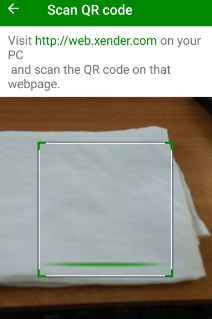
Étape 7: Scannez le code QR sur la page Web de votre PC.
Maintenant votre le téléphone Android est connecté au PC.

Étape 8: Appuyez sur applications dans le menu de gauche.
Vous pouvez afficher une liste de applications installées sur votre téléphone.

Étape 9: Appuyez sur le "Flèche vers le bas»Pour télécharger l'application sur votre PC ou ordinateur portable.
Transférez également des vidéos, des fichiers musicaux, des fichiers PDF, des photos, des vidéos et d'autres données.
3rd Méthode: transférer des applications d'Android vers un ordinateur à l'aide de Dropbox
Étape 1: Ouvrez le "Dropbox”Sur votre téléphone.

Étape 2: Appuyez sur le Icône «+» du coin inférieur droit.

Étape 3: Appuyez sur "Télécharger des fichiers».
Vous pouvez voir ci-dessous l'écran de votre téléphone.
Étape 4: Robinet "Trois lignes horizontales”Dans le coin supérieur gauche.

Étape 5: Toucher "Gestionnaire de fichiers».
Étape 6: Robinet "applications».
Étape 7: Appuyez sur l'application pour télécharger directement Dropbox ou Appuyez de manière prolongée sur l'application pour sélectionner d'autres applications.
Étape 8: Après avoir sélectionné l'application, appuyez sur "Plus».
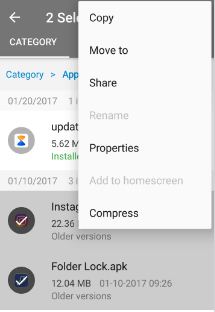
Étape 9: Toucher "Partager».
Étape 10: Appuyez sur «Ajouter à la boîte de dépôt».
Étape 11: Connectez-vous à Dropbox sur votre PC ou ordinateur portable.
Étape 12: Robinet fichiers du menu de gauche & Ouvrez les fichiers téléchargés sur votre PC.
Vous pouvez afficher les fichiers APK sur ton ordinateur.

Étape 13: Cliquez sur "Télécharger”Pour télécharger l'application sur le PC ou le périphérique portable.
C'est tout.J'espère que les astuces ci-dessus seront utiles pour déplacer les applications Android vers des ordinateurs ou des ordinateurs portables. Si vous devez connaître une autre solution simple pour transférer des fichiers Android vers PC, partagez-la avec nous.